

Skicka SMS är en rutin som ger möjlighet att skicka SMS-meddelanden till de som kan ta emot den typen av meddelanden på sitt mobiltelefon abonnemang. Förutsättning för att tjänsten skall fungera är att man tecknat ett avtal med en SMS-leverantör. För mer info; kontakta Pengvin Support support@pengvin.se.
Om SMS-meddelandet sänds från kontaktpersoner, läggs ett pengvin-meddelande upp kopplat till den valda personen. På så sätt kan man hålla ordning på vilka meddelanden som har sänts till personen.
Man kan sända SMS från kontaktpersoner som är kopplade antingen till en kund eller en leverantör. Om man vill sända till en person kopplad till kund, plockar man först fram personen i kontaktpersonsregistret. Om personen har tilldelats möjlighet att ta emot SMS-meddelande, visas en liten ikon bredvid den telefontypen. Klickar man på den så öppnas en dialog med telefonnumret överst i bild och meddelandet kan sen matas in och skickas iväg via knappen skicka.
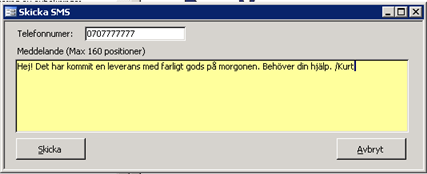
Det finns möjlighet att skicka till valfritt mobilnummer som stöder SMS. Funktionen öppnas då via Pengvins Huvudmeny: Stödrutiner - Skicka SMS. Ett sådant SMS loggas inte i meddelandeloggen.
Max antal tecken vid SMS-avisering är 160. Man får en varning när man försöker skicka ett SMS med för många tecken. Det visas också hur många tecken som matats in och man har möjlighet att redigera texten innan man skickar iväg meddelandet. Om man väljer att skicka ändå klipps texten efter 160 tecken.
Då man vill kunna sända SMS till en person som finns i kontaktpersonsregistret, måste man koda personens kontaktsätt enligt meddelandetyp SMS. Denna uppgift kan nås i referensregistret kontaktsätt.
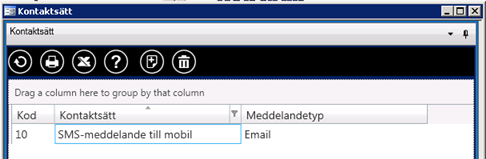
I dialogen nedan visas en ikon med ett litet brev på till höger om ett av kontaktsätten. Denna bild indikerar att kontaktsättet är kodat som SMS-meddelande. De val som finns via listrutan är de som underhålls i referensregistret för kontaktsätt.
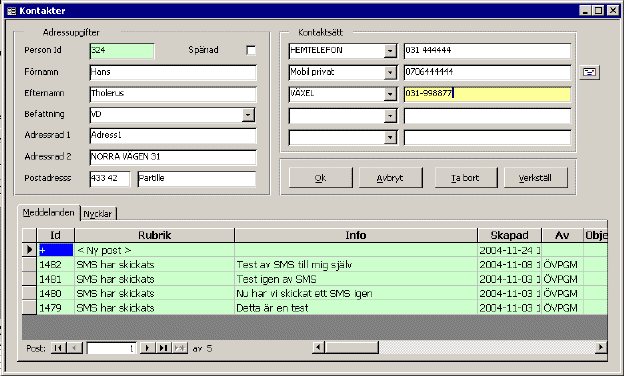
För att kunna fylla i abonnemangsuppgifter behöver man teckna ett avtal med SMS-teknik. Detta kan man göra via deras hemsida: http://www.smsteknik.se
För att funktionen skall fungera måste följande systeminställningar vara gjorda
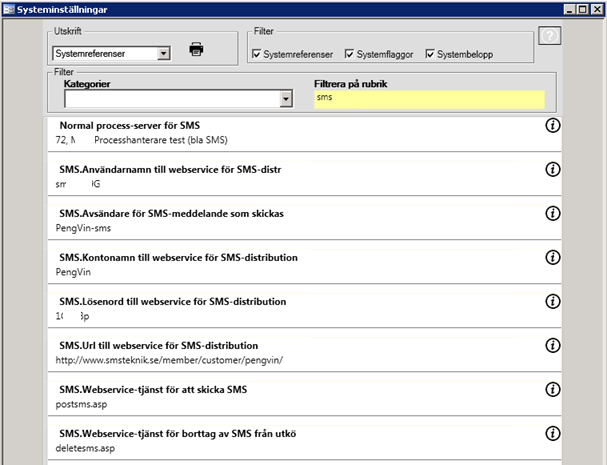
Användarnamn till webservice för SMS-distribution
Avsändare för SMS-meddelande (max 11 tecken) som skickas
Kontonamn till webservice för SMS-distribution
Lösenord till webservice för SMS-distribution
Nedanstående systeminställningar sätts av Pengvin vid initiering av systemregister som normalt sett sker vid installation eller uppgradering av Pengvin.
Url-adress till webservice för SMS-distribution.
För SMS-Tekniks SMS-Connect:
http://www.smsteknik.se/member/customer/pengvin/
Detta värdet default
Webservice-tjänst för att skicka SMS-meddelanden
För SMS-Tekniks SMS-Connect:
postsms.asp
Detta värdet default
Webservice-tjänst för borttag av senarelagda SMS-meddelanden som har placerats i utkö för distribution vid senare tillfälle.
För SMS-Tekniks SMS-Connect:
deletesms.asp
Detta värdet default
I Pengvin kan man sätta upp så att vissa meddelanden kan sändas som ett resultat av en given händelse.
De processer som stöds är:
Ordererkännande
Offert
Elektroniska meddelanden kan sända iväg eller skicka ett dokument. Som ett led i en sådan händelse kan Pengvin sända ett SMS-meddelande när en viss händelse har inträffat. Låt oss säga att man vill ha bevakning varje gång en ny order hämtas från en angiven FTP-adress (brevlåda eller lagringsplats som kan nås via internet). I systemet kan man sätta upp att en viss användare få ett SMS-meddelande så att han kan vidta åtgärder. Nedanstående hanteringsprofil genererar ett SMS-meddelande efter det att filen entestget.txt har hämtats från en angiven FTP-adress
En hämtningsadress har angetts vid etiektten Hämtningsadress (beskrivning av FTP-adress finns beskrivet under avsnittet elektroniska dokument).
Filnamnet anges vid etikett filnamn.
Under Statuskod på den loggpost som skapas efter hämtning, anges värdet 5. Detta innebär att det skapas en loggpost vars syfte är att distribuera ett meddelande. I vårt fall är det ett SMS-meddelande.
Kryssrutan Distribuera/exportera dokumentet automatiskt efter hämtning - anger just att den skickar meddelandet automatiskt efter det att föregående händelse har utförts: Hämtning av den angivna filen.
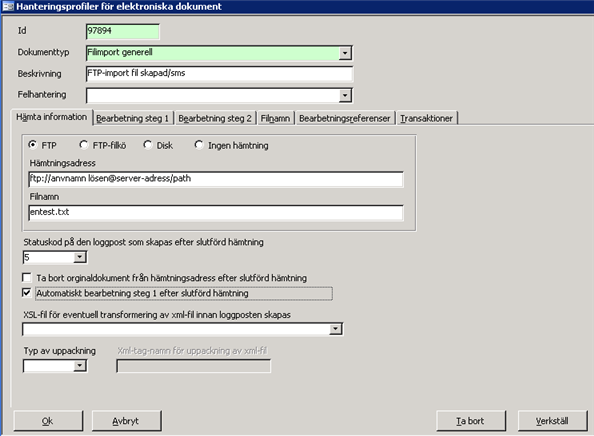
Steg 1 innehåller enbart en markering av Filen skapad tidigare.
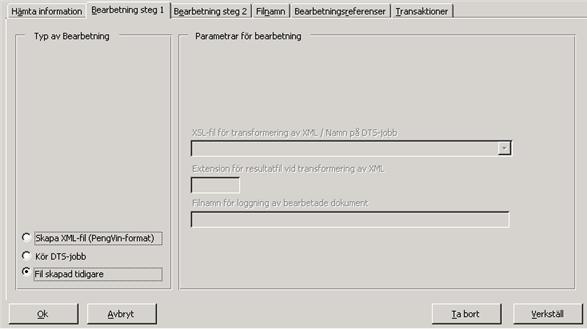
Steg 2 innehåller information att meddelande skall gå iväg som SMS. Det meddelande som skickas underhålls under etiketten Ämne.
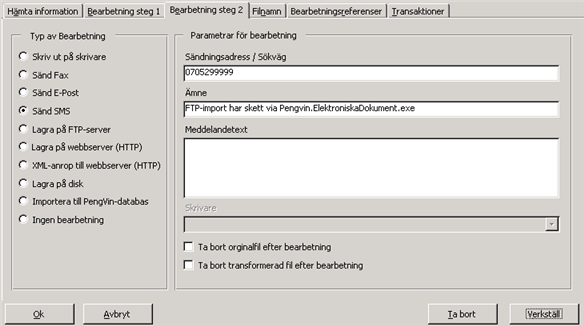
Denna flik innehåller ingen information då ett SMS-meddelande inte kan skickas som en fil.
Nedan visas ett exempel på hur man sätter upp så att Pengvin-systemet sänder ett SMS-meddelande till en mobiltelefon då en specifik kund lagt en order. Syftet är att sända ett ordererkännande som innehåller ordernummer och planerade leveransdatum.
Skapa en profil via dokumenthantering - Öppna dialogen Dokumenthantering
Välj Dokumenttyp Ordererkännande - Ingen layout är nödvändig då den inte behöver utgå från en rapport.
Markera fliken Hanteringsprofiler
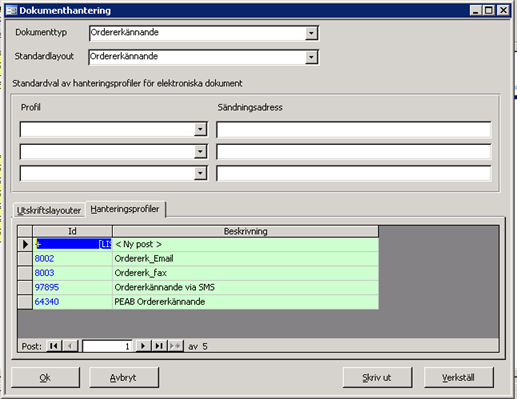
Klicka på plus (+)-tecknet för att skapa en post.

Ny dialog - Hanteringsprofiler för elektroniska dokument - öppnas
Ange en beskrivning. Exempelvis - Ordererkännande via SMS
Markera Filen skapad tidigare.
Markera fliken Bearbetning steg 2
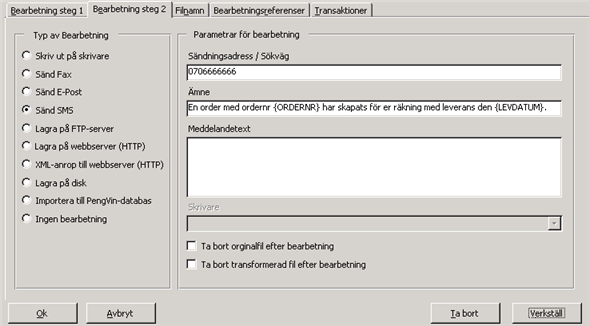
Markera valet SMS
Ange inget i fältet sändningsadress. Profilen kommer att kopplas till en kund och kommer då att hämta adressen därifrån (se nedan)
I fältet Ämne skrivs meddelandet som skall skickas. Ett vanligt textmeddelande kan tilldelas uppgifter från den aktuella ordern. De data som finns kopplat till ordern; ORDDOKID, DOKUMENTNR, LEVDATUM, DOKDATUM, NAMN, ADRESS1 . . . . . alla dessa uppgifter går att baka in i ett meddelande. För att göra det lägger man det önskade värdet inom s k måsvingar {NAMN} Kommer att ersättas med det namn som ligger på ordern.
I övrigt behövs inget mer anges på denna fliken
Sista fliken; Filnamn, används inte då ingen fil ligger till grund för meddelandet.
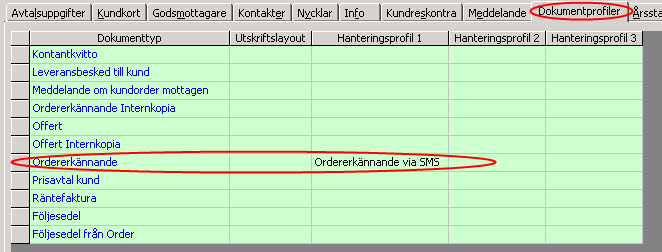
Därefter öppnar man kundregistret och letar reda på den kun som skall tilldelas meddelandet.
Klickar på fliken Dokumentprofiler
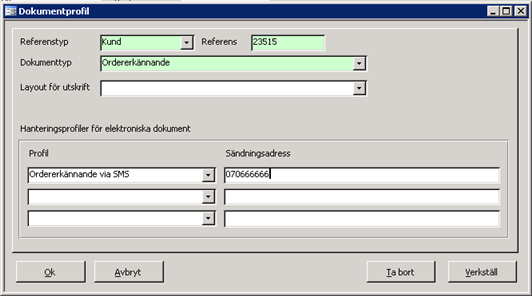
Dubbelklickar på länken Ordererkännande och väljer den profil som tidigare skapade; Ordererkännande via SMS
Anger en sändningsadress - mobilnumret.
Ett meddelande liknande detta kan skapas då en order tagits emot:
En order med ordernummer 800115 skapats för Er räkning med leverans den 2004-11-30.